Работа с документом «Совмещение должностей»
При заполнении документа наряду с информацией о периоде совмещения ( Совмещение с и по ) и Сотруднике ключевыми настройками являются Вид совмещения и Количество ставок , на которое документом регистрируется временная занятость Позиции штатного расписания .
От значения реквизита Вид совмещения зависит состав других реквизитов и табличных частей документа. Рассмотрим каждый Вид совмещения более подробно:
- Исполнение обязанностей сотрудника . При выборе данного Вида совмещения на форме документа становится доступным для заполнения отсутствующий сотрудник, обязанности которого исполняет замещающий. При выборе данного Вида замещения есть возможности рассчитать доплату % от ФОТ замещающего сотрудника, % от ФОТ отсутствующего сотрудника или как Разницу ФОТ этих сотрудников. В документе становятся доступным табличные части, содержащие состав начислений, включаемых в ФОТ обоих сотрудников.При проведении документа регистрируется занятость по Позиции штатного расписания , которую занимает отсутствующий сотрудник.
- Совмещение должностей (профессий) – аналогичен Исполнению обязанностей сотрудника , только вместо отсутствующего сотрудника необходимо указать Позицию штатного расписания , которую замещает сотрудник. Состав реквизитов для расчета размера доплаты и табличных частей также отличается только тем, что вместо ФОТ отсутствующего сотрудника везде указывается ФОТ замещаемой позиции штатного расписания.При проведении документа регистрируется временная занятость по замещаемой Позиции штатного расписания .
- Расширение зон обслуживания – данный вариант совмещения предполагает, что сотруднику увеличивается объем работы по своей же должности. При выборе Расширения зон обслуживания доступна возможность расчета Размера доплаты только % от ФОТ совмещающего сотрудника и доступна только табличная часть с ФОТ этого сотрудника.
При проведении документа в 1С 8.3 ЗУП регистрируется временная занятость по Позиции штатного расписания , которую занимает сам совмещающий работник.
Вне зависимости от настроек документа Совмещение должностей всегда имеется возможность указать Размер доплаты вручную.
Рассмотрим отражение совмещения должностей в 1С 8.3 ЗУП и расчет доплаты за период совмещения на примерах.
Оформление приема сотрудника на работу
Создание нового сотрудника
В программе 1С:Бухгалтерия так же, как и в 1С:ЗУП существует два справочника: Сотрудники и Физические лица. На одного человека может быть заведено столько сотрудников, сколько мест работы на данном предприятии он имеет, например, основное место работы, совместительство, договор ГПХ.
Физическое лицо обязательно должно быть одно. Дублировать записи в данном справочнике неприемлемо, так как именно по записям в нем работникам начисляются НДФЛ.
Принятие сотрудника на работу
Перейдите в раздел «Зарплата и кадры» и выберите пункт «Приемы на работу». Если данного пункта у вас нет, то вернитесь на шаг выше к первоначальной настройке программы.
В шапке созданного вами нового документа нужно указать подразделению, должность и организацию, куда вы принимаете на работу сотрудника. Так же здесь указывается созданный вами ранее сотрудник.
Датой приема по умолчанию подставляется текущая дата, но этот параметр мы можем отредактировать. Испытательный срок в месяцах можно настроить в соответствующем поле. Далее нужно указать вид занятости, который выбирается из выпадающего списка и ограничен четырьмя пунктами.
Теперь осталось заполнить лишь условия приема на работу. В табличной части с начислениями можно указать сразу несколько видов начислений, например, оклад, премия, и т. п. В нашем примере мы установили сотруднику только оплату по окладу АУП в размере 30 000 рублей.
Ниже указывается порядок начисления аванса: фиксированной суммой, либо процентом от тарифа. В поле «Условия приема» можно указать произвольный текст.
Данный документ вступит в силу после проведения, совершим движения по соответствующим регистрам сведений.
Назначение = заказ
В 1С Комплексной автоматизации 2 и ERP мы имеем целый арсенал заказов:
- клиентов,
- материалов на производство,
- переработчику,
- на сборку,
- на внутреннее потребление,
- на перемещение,
- плюс заказ на производство (только в ERP).
Назначением может стать любой заказ, под который нужно сделать закупку у поставщика или выпустить продукцию.
Когда проводится заказ к обеспечению, то создается назначение со ссылкой на этот заказ.
1С Комплексная автоматизация 2: назначение под заказ клиента
Пока еще это назначение ничего не значит – оно висит в воздухе. Но если его указать в заказе поставщику или документе поступления, то это назначение становится железной броней, сейфом для поступившей партии товара.
1С Комплексная автоматизация 2: выбор назначения в документе Поступление товаров и услуг
Открыть этот сейф может только документ отгрузки под соответствующий заказ.
Вы можете делать с заказом что угодно: менять дату, состав, удалять строки, закрывать, – назначение сохранит резерв в неприкосновенности.
Если все идет по порядку, то механизм отлично защищает товар от нецелевого использования. Товар под срочный и важный контракт невозможно будет отгрузить по случайной заявке. Механизм действительно полезный и многих спасал от неприятных скандалов и неустоек.
Вы уже, наверное, почувствовали легкое беспокойство. Да, есть подводные камни. Отмена таких резервов потребует дополнительных усилий.
Если заказ корректировался после того, как резервы под назначение уже появились, то могут появиться лишние резервы. Сами они не уйдут, даже когда заказ будет закрыт. Нужно контролировать остатки таких резервов и своевременно корректировать их, если какие-то из них необоснованно зависли. Для этого существует специальный документ «Корректировка назначений».
В некоторых случаях такая ситуация дисциплинирует пользователей, и они вырабатывают успешные процедуры работы с назначениями. А в некоторых у пользователей буквально взрывается мозг, и им приходится отказываться от работы с назначениями, несмотря на все плюсы.
Пример расчета суммированного учета рабочего времени
Приведем конкретный пример расчета СУРВ.
В организации принят суммированный учет рабочего времени. За норму принята стандартная неделя в 40 часов, учетным периодом выбран квартал.
Сначала вычисляется норма рабочего времени. Для этого 40 часов нужно разделить на 5 дней (стандартную продолжительность рабочей недели), а затем умножить на количество рабочих дней в каждом месяце. Не забываем вычесть по 1 часу за каждый предпраздничный день. Можно не производить этих вычислений, а просто посмотреть данные производственного календаря, где они уже заранее подсчитаны и приведены для разных вводных данных: для учетного периода в неделю, месяц, квартал или год при рабочей неделе различной продолжительности.
Теперь посмотрим фактически отработанные временные показатели. За 1 квартал года время, фактически отработанное в соответствии с графиком, составило:
- в январе – 158 часов;
- в феврале – 150 часов;
- в марте – 172 часа.
Итого в сумме 480 часов.
Если свериться с производственным календарем на этот год, то в 1 квартале норма рабочего времени насчитывает 482 часа. Таким образом, мы видим 2-часовую недоработку по вине работодателя, которую работникам нужно будет оплатить по среднечасовому тарифу, он вычисляется путем деления месячной заработанной суммы на количество часов, отработанных в этом месяце.
За 2 квартал отработанные часы составили:
- в апреле – 164 часа;
- в мае – 156 часов;
- в июне – 188 часов.
В сумме это 508 часов.
Производственный календарь предусматривает как раз это количество, так что график выполнен без переработок и недоработок.
В 3 квартале наблюдалась такая картина по графику:
- в июле – 166 часов;
- в августе –174 часа;
- в сентябре – 172 часа.
Сумма составляет 512 часов, тогда как производственный календарь на 3 квартал данного года предусматривает 500 часов. Получается переработка в 12 часов, которую по закону надо оформить и оплатить как сверхурочные: 2 часа по полуторному тарифу, остальные 10 часов – по двойному. Дополнительная выплата должна быть начислена в сентябре.
При суммированном учете рабочего времени сверхурочной считается работа, которая идет вне графика, превышает в учетном периоде норму, установленную производственным календарем. Сверхурочные часы возможно определить только по окончании учетного периода и только расчетным путем по формуле:
Сч = К ф.ч. – К н.р. – К н.ч, где
-
К ф.ч. – количество фактически отработанных часов;
-
К н.р. – количество часов, в которые работник не мог исполнять свои трудовые; обязанности, но за ним сохранялось место работы (отпуск, командировка, больничный);
-
К н.ч. – количество часов по норме.
Нетрудно догадаться, что в рамках фирм, задействующих СУРВ-системы, способ начисления заработной платы работодатель выбирает самостоятельно исходя из собственных предпочтений, а также характеристик индивидуальных и общих ТД. Максимально часто используется методика выполнения транзакций за фактическую отработку. Особую популярность получают как обыкновенные тарифные ставки, так и оклады, представленные в форме фиксированных сумм и величин.
Понимание того, что такое учетный период при суммированном учете рабочего времени — это настоящий ключ к организации грамотного процесса функционирования компании. Однако человек, занимающийся внедрением представленного режима, в обязательном порядке должен разобраться с оплатой. В определенных ситуациях работодателю следует сделать выбор в пользу сдельной схемы, по нормам которой вознаграждение начисляется в зависимости от числа единиц, например, произведенного товара. Такие регламенты уже прошли регулярную обкатку на предприятиях, скажем, заводского или швейного формата. Они являются отличным стимулом для профессиональных мастеров, желающих видеть прямой результат своих операций.
Налог с аренды помещения для ИП
1С:Зарплата и Управление Персоналом 8
Программный продукт «1С:Зарплата и Управление Персоналом 8.3» (1С ЗУП 8.3) предназначен для комплексной автоматизации расчета зарплаты, кадрового учета и управления на предприятиях. Программа применяется в кадровых службах, бухгалтерии и подразделениях, занимающихся организацией работы персонала. 1С:ЗУП 8 разработана с учетом требований законодательства и международного практического опыта управления персоналом.
Программа «1С:Зарплата и Управление Персоналом 8» (1С ЗУП ![]() — эффективный инструмент для проведения кадровой политики предприятий, обладающий следующими возможностями:
— эффективный инструмент для проведения кадровой политики предприятий, обладающий следующими возможностями:
- планирование потребностей в персонале;
- обеспечение предприятия квалифицированными кадрами;
- расчет заработной платы персонала;
- управление компетенциями и аттестация работников;
- управление финансовой мотивацией персонала;
- эффективное планирование и учет занятости персонала;
- учет и анализ кадрового состава;
- исчисление регламентированных законодательством налогов и взносов с фонда оплаты труда;
- отражение начисленной зарплаты и налогов в затратах предприятия;
- управление денежными расчетами с персоналом, включая депонирование;
- автоматизация кадрового делопроизводства.

Поддержка принятия управленческих решений
С помощью «1С:Зарплата и Управление Персоналом 8» можно оценить:
- степень укомплектованности штатов компании в разрезе должностей и подразделений компании
- средства, необходимые для оплаты труда персонала на любой период времени
- «качество» персонала, проанализировать уровень и причины текучести кадров.
В программу также включена возможность планировать использования рабочего времени работников, в частности планирование встреч (например, совещаний) и участие работников компании в мероприятиях (как внутренних мероприятиях компании, так и во внешних). Кроме того, для успешного проведения встреч, совещаний и других внутренних мероприятий компании можно планировать использование помещений компании, в которых эти мероприятия проводятся.
Отчеты
«1С:Зарплата и Управление Персоналом 8» позволяет формировать разнообразные отчеты, такие как:
- списки кандидатов на работу, работников компании и сотрудников составляющих ее организаций;
- диаграммы, визуализирующие графики отпусков и фактическое использование отпусков работниками компании и сотрудниками составляющих ее организаций;
- диаграммы планируемой занятости работников компании;
- по планируемым фондам зарплаты работников компании;
- по плановому и фактическому состоянию штатного расписания компании и составляющих ее организаций, в том числе «штатную расстановку»;
- а также отчеты по графикам отпусков и штатному расписанию организаций по унифицированным формам Т-7 и Т-3.
Пользователь может самостоятельно задавать (настраивать) параметры группировки и критерии отбора данных в отчетах в соответствии со спецификой решаемых задач. Такие индивидуальные настройки (фактически — созданные пользователем специализированные отчеты) могут быть сохранены для дальнейшего использования.
Программный продукт «1С:Зарплата и Управление Персоналом 8.3» (1С:ЗУП 8.3) выпускается в следующих версиях:
С целью ведения бухгалтерского учета обеспечена совместная работа программы «1С:Зарплата и Управление Персоналом 8» (1С:ЗУП ![]() с программой «1С:Бухгалтерия 8».
с программой «1С:Бухгалтерия 8».
Внимание! Для масштабирования и расширения количества рабочих мест Вы можете приобрести дополнительные лицензии
Что такое ДМС для компании?
Механизм совмещения должностей в 1С 8.3 ЗУП
В 1С 8.3 ЗУП возможность отражать совмещение появляется после установки флажка Совмещение, временное исполнение обязанностей ( Настройка – Расчет зарплаты – настройка состава начислений и удержаний – Прочие начисления ).
После установки этой настройки становится доступным документ Совмещение должностей ( Кадры – Изменение оплаты сотрудников — Совмещение должностей ), которым отражается факт совмещения должностей.
При создании нового документа Совмещение должностей заполняется информация о сотруднике, для которого регистрируется факт совмещения должностей, периоде совмещения, количестве временно замещаемых ставок и основных параметрах доплаты, начисляемой за этот период.
В результате проведения документа Совмещение должностей , сотруднику на период совмещения регистрируется занятость ставки по штатному расписанию и назначается начисление Доплата за совмещение должностей, исполнение обязанностей .
По умолчанию в 1С 8.3 ЗУП присутствует только один вид начисления с назначением Доплата за совмещение . Но при необходимости можно путем копирования создать новое начисление с назначением Доплата за совмещение . В этом случае в документе Совмещение должностей появится реквизит Вид доплаты . В этом поле можно будет указать начисление, которое необходимо назначить сотруднику.
Для случаев досрочного прекращения совмещения в 1С ЗУП 3 предусмотрен документ Отмена совмещения ( Кадры – Изменение оплаты сотрудников — Отмена совмещения ), в котором заполняется Сотрудник , документ Совмещение должностей , совмещение по которому необходимо досрочно прекратить, и Дата отмены совмещения.
В результате проведения документа происходит отмена Доплаты за совмещение должностей, исполнение обязанностей и освобождение ставки, временно занимаемой сотрудником.
Пример 1. Назначение доплаты за совмещение в 1С ЗУП
Создадим новый документ Совмещение должностей . Его удобно ввести непосредственно из документа Командировка по Бархатцеву И.В. по кнопке Создать на основании – Совмещение должностей .
В результате создания документа таким способом будет автоматически заполнен период совмещения, вид совмещения Исполнение обязанностей сотрудника и отсутствующий сотрудник.
Укажем Сотрудника и Количество ставок . Для автоматического расчета Размера доплаты установим флажок Рассчитать по ФОТ и укажем, что доплата рассчитывается как Разница ФОТ сотрудников. Размер доплаты определился в соответствии с условиями задачи и составил 5 000 руб.
Создадим документ Начисление зарплаты и взносов для расчета заработной Миртова А.Б. за февраль 2020г. В результате автоматического расчета сотруднику была начислена Доплата за совмещение должностей, исполнение обязанностей в размере 1 315,79 руб.
5 000 (размер доплаты) * 40 (количество рабочих часов в периоде совмещения) / 152 (норма часов в месяце) = 1 315,79 руб.
Учет расходов на ДМС в «1С:Бухгалтерии 8»
Настройка графика неполного рабочего времени
При приеме или переводе сотрудника на неполную ставку необходимо создать соответствующий график работы неполного рабочего времени.
Рассмотрим настройку графика работы в режиме неполного рабочего дня на примере графика 20-часовой рабочей недели по 4 часа работы в день. Для этого откроем раздел «Настройка»
и в журнале документов «Графики работы сотрудников»
создадим график работы с наименованием . По кнопке «Изменить свойства графика»
в открывшемся окне «Настройка графика работы»
установим флажок «Неполное рабочее время»
, вид неполного рабочего времени «Неполный рабочий день»
. Также установим флажок – «Пятидневка (график нормальной продолжительности рабочего времени)»
.
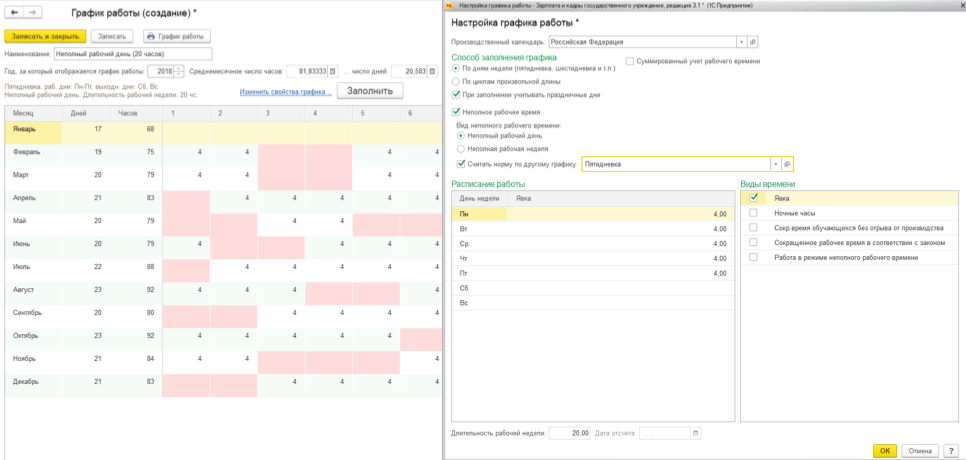
Обратите внимание, установив флажок «Считать норму по другому графику»
, необходимо определить, каким образом будет происходить расчет дальнейших начислений:
указать график полного рабочего времени. Доля неполного рабочего времени при расчете оклада определяется как отношение длительностей рабочей недели графиков неполного рабочего времени и полного рабочего времени. Оплата труда в этом случае будет рассчитываться по формуле:
Результат = Тарифная ставка месячная (оклад по дням) * Доля неполного рабочего времени / Норма времени по графику полного рабочего времени (по дням) * Отработано времени (по дням)
установить и указать график полного рабочего времени. Расчет оклада (по часам) производится с учетом количества часов по графикам в конкретном месяце. Оплата труда (по часам) в этом случае будет рассчитываться по формуле:
Результат = Тарифная ставка месячная (оклад по часам) / Норма времени по графику полного рабочего времени (по часам) * Отработано времени (по часам)
не устанавливать. Доля неполного рабочего времени при расчете оклада определяется согласно занимаемой сотрудником ставке. Норма времени при расчете определяется, исходя из количества рабочих дней и часов по графику неполного рабочего времени. Оплата труда (по дням) в этом случае будет рассчитываться по формуле:
Результат = Тарифная ставка месячная (оклад по дням) * Доля неполного рабочего времени / Норма времени по графику неполного рабочего времени (по дням) * Отработано времени (по дням).
Далее заполним расписание работы, проставим с понедельника по пятницу продолжительность рабочего дня — 4 часа, длительность рабочей недели посчитается автоматически – 20 часов. В разделе «Виды времени»
флажок «Явка»
установлен по умолчанию, то есть график предусматривает работу в дневное время.
Флажки «Ночные часы»
, «Вечерние часы», «Перерывы для кормления ребенка»
устанавливаются в случае, если график предусматривает работу по данным видам времени.
Флажки будут доступны, если аналогичные флажки будут установлены в настройке параметров расчета зарплаты в разделе «Настройка» – «Расчет зарплаты»
– ссылка «Настройка состава начислений и удержаний»
– закладка «Почасовая оплата».
Все параметры мы установили, далее нажмем кнопку «ОК»,
и график «Неполный рабочий день (20 часов)»
заполнится в соответствии с установленными настройками. Теперь в документе «Прием на работу»
или «Кадровый перевод»
мы можем указать данный график.
Настройка графика работы в режиме неполной рабочей недели выполняется аналогично вышеизложенным настройкам, за исключением реквизита «Вид неполного рабочего времени»
– «Неполная рабочая неделя».
Расписание работы в данном случае заполняется индивидуально, в зависимости от количества рабочих дней в неделю.
Обратите внимание, что показатели «Норма дней»
и «Норма часов»
, используемые в формулах большинства начислений фиксируются в графике работы сотрудника, и, в случае, если установлен флажок «Считать норму по другому графику»
, то норма рабочего времени сотрудника соответствует норме «другого графика»
Расчет и начисление премий
Штатное расписание
Возможности «1С:Зарплаты и управления персоналом 8 для Казахстана»:
-
Ведение штатного расписания в программе опционально. Если предприятие
небольшое и нет необходимости вести штатное расписание в программе, то можно
вести учет и без штатного расписания. В этом случае при приеме и переводе сотрудников
необходимо будет полностью описывать место и условия их работы. Если впоследствии
организация примет решение составлять штатное расписание в программе, то оно
сформируется автоматически по имеющейся информации о сотрудниках. Единственное,
что может потребоваться, – это внести в него некоторые коррективы (например,
указать вакантные позиции). -
Контроль кадровых документов на предмет их соответствия штатному расписанию
можно установить или отказаться от него. -
Режим утверждения штатного расписания специальными документами позволяет
хранить историю изменения штатного расписания, что дает возможность получить
штатное расписание на любую прошедшую дату. Кроме того, можно анализировать
неутвержденное (плановое) штатное расписание.
Штатное расписание в программе представляется в виде списка позиций. Позиция
штатного расписания – это определенная должность в определенном подразделении
организации с определенными условиями труда, с указанием количества штатных единиц.
При описании позиции штатного расписания должность можно уточнить разрядом (категорией).
Возможность указания нецелого (дробного) количества штатных единиц доступна,
если в настройках кадрового учета отмечено использование работы на неполной ставке.
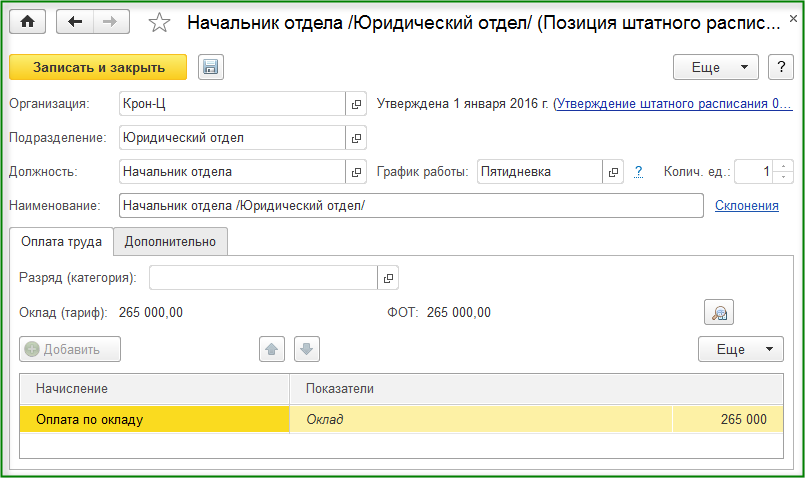
Наименование позиции формируется автоматически по схеме «Должность, разряд
(категория)/Подразделение», но может быть изменено или дополнено произвольным образом.
Позицию штатного расписания характеризуют условия труда и его оплаты. При описании
условий труда для позиции можно указать:
- право на отпуск, возникающее при работе на этой позиции;
- произвольное текстовое описание условий работы;
- график работы, характерный для этой позиции. Он будет использоваться при
оформлении кадровых приказов по этой позиции для подстановки в них (с возможностью
изменения). Также он будет учитываться непосредственно в самой позиции при расчете
ее фонда оплаты труда. По умолчанию график подставляется из карточки выбранного
подразделения (организации, если для подразделения не задан).
Из карточки позиции штатного расписания можно перейти к списку сотрудников, которые
ее занимают.
Когда в программе ведется штатное расписание, то в различных кадровых приказах
(о приемах, переводах и т. п.) должность выбирается не из всего списка должностей,
а из списка позиций выбранного подразделения. При этом документы автоматически заполняются
в соответствии с условиями, заданными для выбранной позиции. Однако эти условия
можно изменить непосредственно в кадровом приказе. При регистрации кадрового приказа
можно проверить, соответствует ли он действующему штатному расписанию. Тем не менее
зарегистрировать приказ можно, даже если на данный момент он расписанию не соответствует.
Возникающие расхождения можно анализировать с помощью отчета «Соблюдение штатного
расписания».
Ведение штатного расписания в программе позволяет:
- принимать и переводить сотрудников, выбирая должность из списка, характерного
для выбранного подразделения (в соответствии с действующим штатным расписанием); - при приеме и переводе сотрудника автоматически формировать список начислений
и их размер, соответствующий выбранной должности в выбранном подразделении (в
соответствии с действующим штатным расписанием), с возможностью корректировки; - бронировать позиции штатного расписания за сотрудником;
- в информационных целях хранить сведения о том, какими специальностями должен
владеть сотрудник для замещения той или иной должности (в карточке должности
и позиции штатного расписания можно перечислить требуемые специальности); - производить индексацию штатного расписания;
- при оформлении кадровых приказов контролировать их соответствие штатному
расписанию; - проводить анализ соответствия фактической штатной расстановки штатному расписанию;
- помимо должности описывать место работы разрядом (категорией) этой должности;
- для подразделения определять, сформировано оно или расформировано, для должности
– включена она в штатное расписание или уже исключена. Это позволяет видеть
только актуальные подразделения и должности в соответствующих списках; - сформировать для печати отчеты «Соблюдение и анализ штатного расписания»,
«Штатная расстановка», «Занятость штатного расписания» и другие печатные формы.
Кадровый учет в 1С: ЗУП
В данном случае необходимо зайти во вкладку Настройка, затем перейти в пункт «Кадровый учет» и проставить, или убрать, галочки около следующих пунктов:
Используется работа по неполной ставке.
Этот вариант актуален для тех организаций, в которых сотрудники могут работать не на 100% ставку. Он открывает возможность указания данного момента в таких документах, как «Прием на работу» или «Кадровый перевод».
Используется подработка.
Проставление галочки около этого пункта делает доступными документы «Назначение подработки», «Прекращение подработки», которые можно просмотреть в журнале «Подработки», расположенном в разделе «Кадры». Функция в программе новая и предназначена для облегчения расчета дополнительных начислений. Т.е. работник замещает другого человека, находящегося на больничном или в отпуске, командировке и т.п. и при этом продолжает выполнять свои должные обязанности. Это приводит к дополнительной нагрузке, которая также оплачивается. Благодаря функции подработка, программа позволяет использовать при начислении как основной график, так и график сотрудника, которого замещают. Дополнительные начисления назначаются документом «Назначение подработки».
Преимущества редакции 3 конфигурации «Зарплата и управление персоналом для Казахстана» по сравнению с редакцией 2.0
Редакция 3 конфигурации «Зарплата и управление персоналом для Казахстана» является
развитием редакции 2.0. Она разработана на платформе «1С:Предприятие 8.3» и использует
ее новые возможности, такие как:
- поддержка нового интерфейса «Такси», отличительными особенностями которого
является современный дизайн интерфейса, максимизация рабочего пространства на
мониторах с различным разрешением, крупный шрифт, удобство навигации, возможность
самостоятельно конструировать свое рабочее пространство; - поддержка тонкого и веб-клиента, развитие «облачных» технологий;
- поддержка удаленной online работы в режиме тонкого клиента и веб-клиента;
- перенос основной «вычислительной» нагрузки на сервер и экономное использование
ресурсов клиента; - работа через Интернет в модели сервиса.
Подробнее о возможностях платформы см. http://1c.kz/v8/index.php
Такие нововведения, как «Избранное», история последних отредактированных документов,
краткое описание всех отчетов, а также подробные подсказки программы при неправильных
действиях сделают работу легкой и интересной.
Усовершенствован контроль корректности данных на этапе их ввода (в карточку сотрудника,
организации и т. п.), что упрощает формирование и сдачу различной отчетности в дальнейшем.
Как настроить состав по удержаниям и начисления в системе?
Вкладки в этом разделе содержат в себе пункты, отвечающие за то какие начисления/удержания, полагаются тому или иному сотруднику и открывают доступ к соответствующим документам. К примеру, вкладка «Учет отсутствий» имеют опцию «Командировка». Если ее отметить в списке, то в ИС будет доступен одноименный документ, также создается и вид начисления с названием «Командировка».
Почасовая оплата:
- Если компания учитывает отработанное время по часам, то необходимо использование вида начисления «Оплата по часам или окладу». Чтобы опция стала активной пользователю необходимо проставить галочку около пункта «Применение почасовой оплаты».
- Также следует отметить такие пункты, как «Ночные», «Сверхурочные» или «Вечерние часы», если в организации используется посменный график работы. В программе автоматически будет создан соответствующий вид времени и начислений.
- Дополнительно можно включить пункт «Переработки» при суммированном учете рабочего времени – он включает документ с названием «Регистрация переработок», а также открывает настройки по суммированному учету в графике.






























